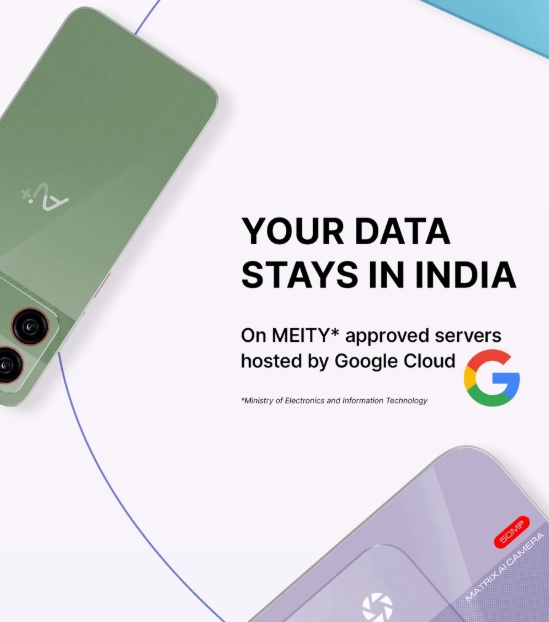Ekosystem Apple znany jest przede wszystkim z możliwości połączenia na różnych urządzeniach. Istnieje kilka sposobów, dzięki którym Twój iPhone i Mac mogą łączyć się i komunikować ze sobą, umożliwiając udostępnianie multimediów, korzystanie z funkcji Continuity i nie tylko. Chociaż jest to atrakcyjne, mogą się zdarzyć sytuacje, w których będziesz chciał odłączyć iPhone’a od komputera Mac. Być może chcesz przestać otrzymywać wiadomości z iPhone’a na Macu lub nie widzieć monitów o Handoff. A może po prostu chcesz większej prywatności i lepszego zarządzania urządzeniami. W tym przewodniku pokażemy 10 sposobów na odłączenie iPhone’a od komputera Mac. Niezależnie od tego, jakiego modelu używasz, ten przewodnik powinien się przydać. Zacznijmy!
Metoda 1: Odłącz iPhone’a od komputera Mac w Finderze
Jeśli nie chcesz, aby Twój iPhone pojawiał się w Mac Finderze, możesz po prostu odłączyć iPhone’a. Gdy to zrobisz, Twój iPhone nie będzie już wyświetlany w Finderze. jeżeli to nie pomoże, prawdopodobnie skonfigurowałeś Findera tak, aby wykrywał iPhone’y przez Wi-Fi. Oto jak to zrobić:
- Otwarte Znalazca na komputerze Mac.
- Na pasku bocznym kliknij iPhone’a i odznacz Pokaż tego iPhone’a, gdy korzystasz z Wi-Fi opcja.
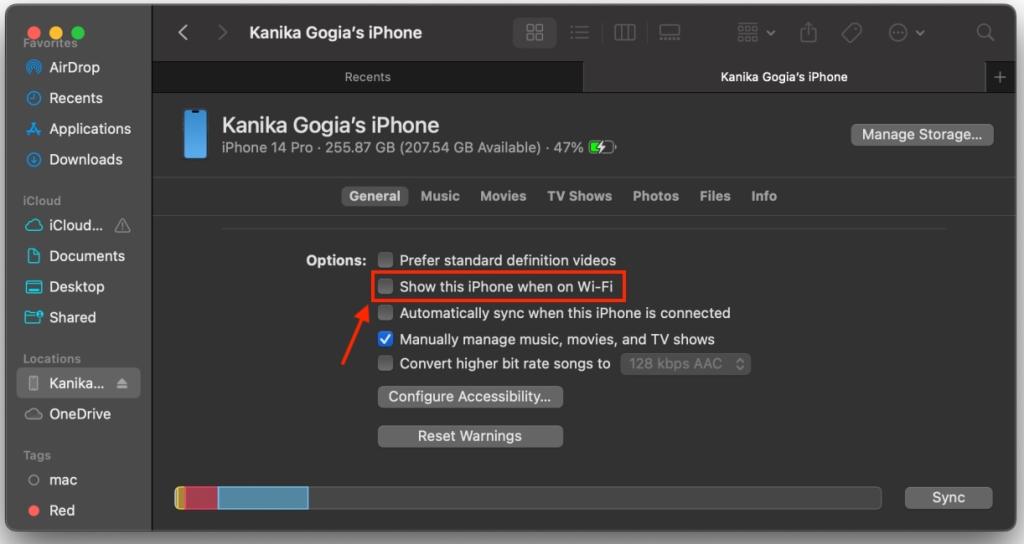
Teraz po odłączeniu i ponownym podłączeniu sieci Wi-Fi telefonu iPhone nie powinna ona pojawiać się w Finderze komputera Mac.
Metoda 2: Odłącz Hotspot iPhone’a od komputera Mac
Może się zdarzyć, iż będziesz potrzebować dostępu do Internetu na komputerze Mac, a sieć Wi-Fi nie będzie dostępna. W takich przypadkach możesz skorzystać z Hotspotu osobistego iPhone’a. jeżeli jednak już go nie potrzebujesz, dobrym pomysłem jest odłączenie hotspotu iPhone’a od komputera Mac. Pomoże to zaoszczędzić baterię Twojego iPhone’a.
Aby odłączyć osobisty hotspot iPhone’a, kliknij przycisk Ikona Wi-Fi na górnym pasku menu na komputerze Mac i przełącz się na inną sieć. Spowoduje to odłączenie hotspotu Twojego iPhone’a na komputerze Mac, ale następnym razem automatycznie się z nim połączy.
Aby komputer Mac nie wyświetlał za każdym razem monitu o połączenie z telefonem iPhone, przejdź do Ustawienia systemowe -> Wi-Fi i wyłącz „Poproś o dołączenie do hotspotów” opcja.
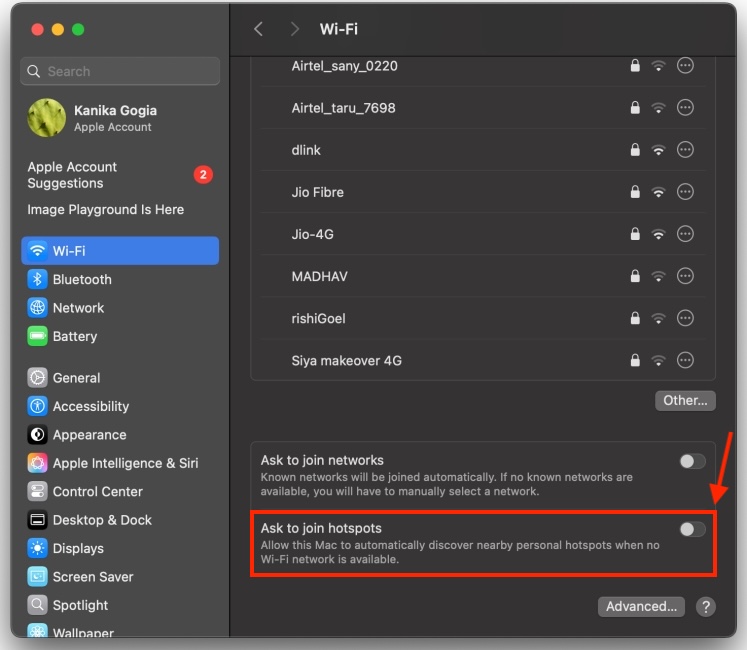
Metoda 3: Wyłącz AirDrop, aby odłączyć iPhone’a od komputera Mac
Jeśli nie chcesz, aby Twój iPhone pojawiał się na liście pobliskich urządzeń dla AirDrop na Macu, wyłącz AirDrop na swoim urządzeniu iOS. Aby to zrobić, przejdź do Ustawienia -> Ogólne -> AirDrop i wybierz Odbieranie wyłączone. Niestety spowoduje to, iż Twój iPhone nie będzie mógł odbierać plików AirDrop również z innych urządzeń Apple.
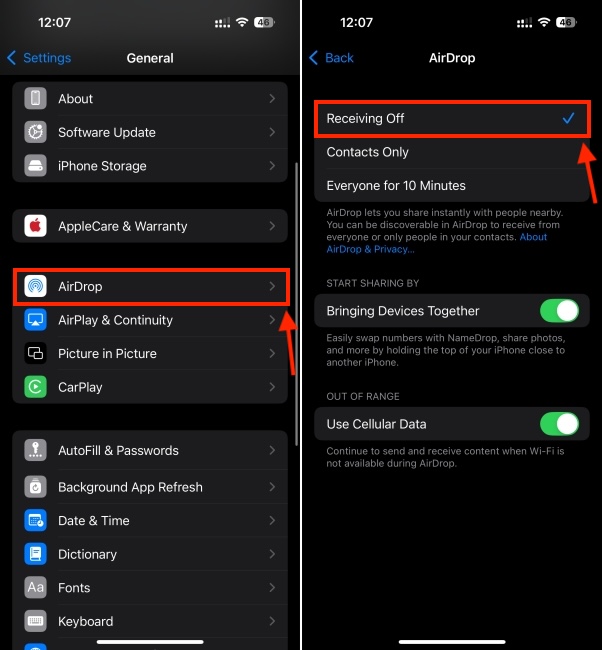
Aby uniemożliwić wyświetlanie komputera Mac w AirDrop na iPhonie, otwórz plik Aplikacja Finderwybierać AirDrop z paska bocznego i ustaw „Pozwól mi dać się odkryć” Do Nikt.
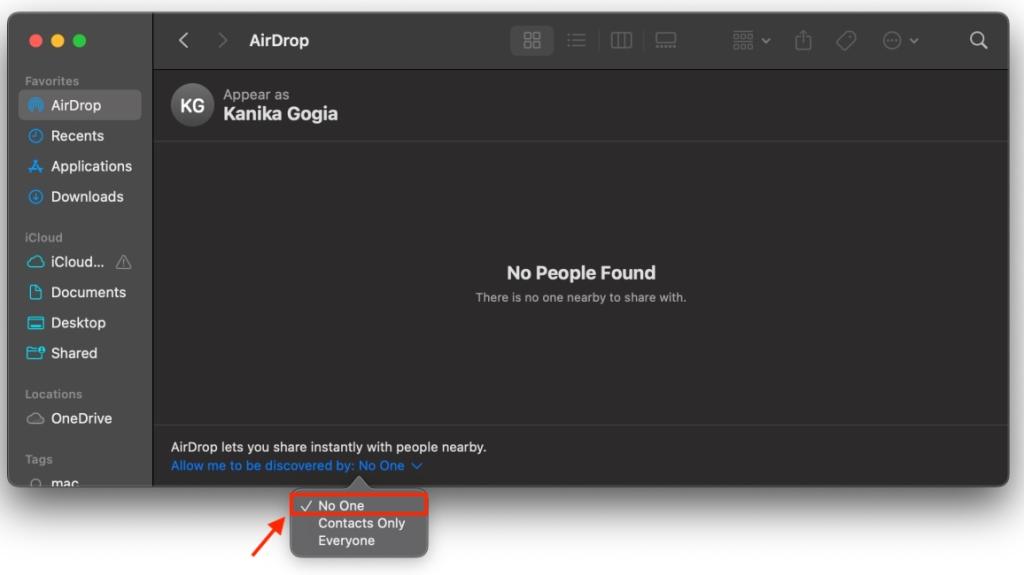
Jeśli iPhone lub Mac nie należy do Ciebie, ustawienie AirDrop na Tylko kontakty powinno zapobiec pojawianiu się urządzenia na pobliskich urządzeniach AirDrop.
Metoda 4: Odłącz przekazywanie
Handoff firmy Apple to niezwykle przydatna funkcja, która pozwala rozpocząć coś na jednym urządzeniu i dokończyć na innym. Możesz na przykład rozpocząć pisanie wiadomości e-mail na iPhonie i odebrać ją później na MacBooku. To powiedziawszy, ciągłe powiadomienia o przekazaniu mogą rozpraszać. jeżeli ty też masz to samo, oto jak wyłączyć funkcję Handoff na swoim iPhonie:
- Idź do Ustawienia -> Ogólne -> AirPlay i ciągłość.
- Tutaj wyłącz Przekazanie dźwignia kolankowa.

Aby wyłączyć funkcję Handoff na komputerze Mac, przejdź do Ustawienia systemowe -> Ogólne -> AirDrop i przekazanie i wyłącz Zezwalaj na przekazywanie między tym komputerem Mac a urządzeniami iCloud.
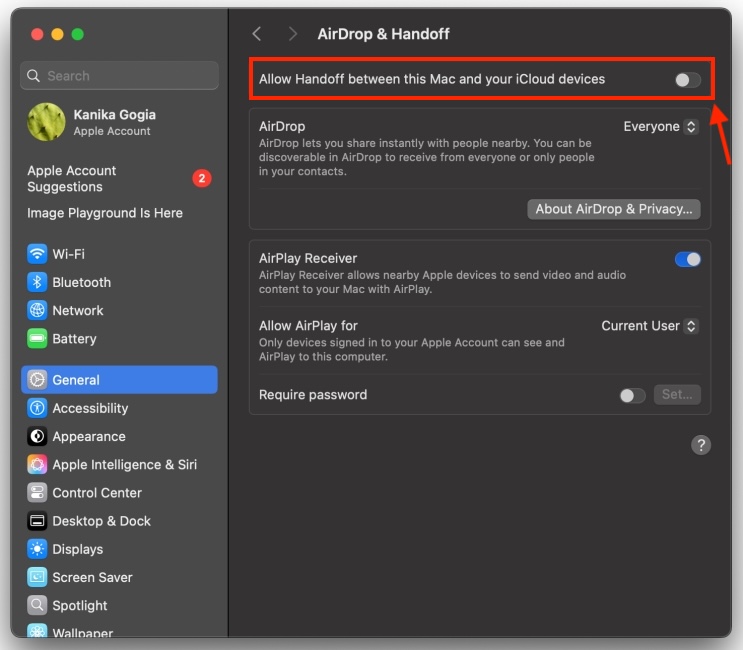
Należy jednak pamiętać, iż wyłączenie funkcji Handoff powoduje również wyłączenie funkcji uniwersalnego schowka, która umożliwia kopiowanie i wklejanie między urządzeniami Apple.
Metoda 6: Usuń synchronizację iCloud między iPhonem i komputerem Mac
Jeśli nie wyłączysz tej funkcji manualnie, Twój iPhone i Mac będą automatycznie synchronizować zdjęcia, wiadomości, kontakty i inne dane z iCloud. jeżeli nie chcesz, aby Twój iPhone synchronizował swoje kontakty, zdjęcia, notatki i inne rzeczy z MacBookiem, musisz wyłączyć synchronizację iCloud pomiędzy swoimi urządzeniami.
- Na iPhonie przejdź do Ustawienia -> Apple ID -> iCloud
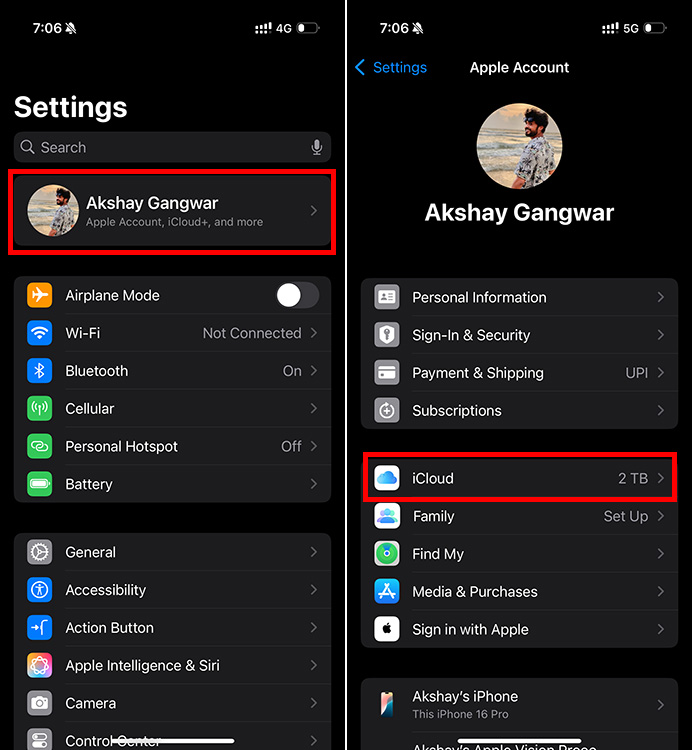
- Tutaj dotknij aplikacji lub usług, których nie chcesz już synchronizować z iCloud, i wyłącz Zsynchronizuj tego iPhone’a opcja.
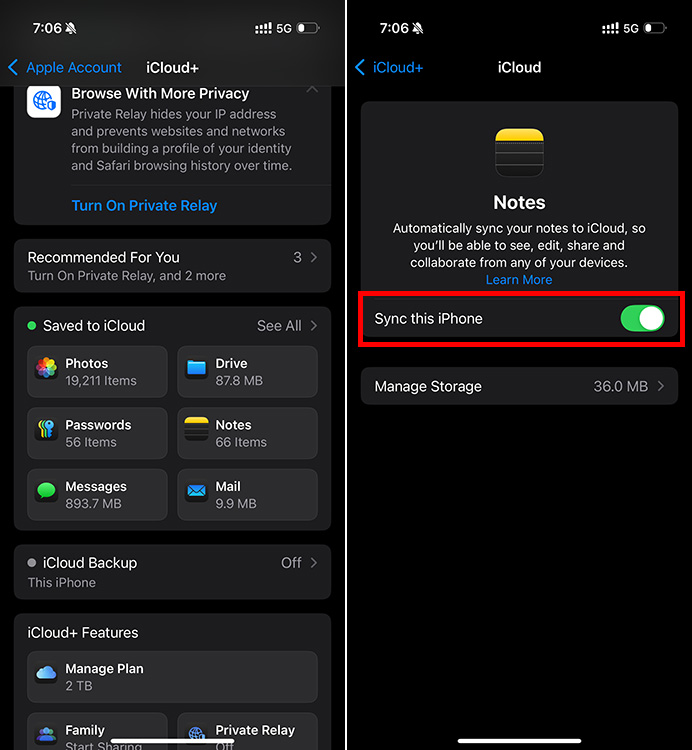
- Powtórz powyższe kroki dla każdej aplikacji, dla której chcesz zatrzymać synchronizację danych.
Aby uniemożliwić Macowi synchronizację danych z iPhonem, przejdź do Ustawienia systemowe -> Apple ID -> iCloud. Wybierz aplikacje lub usługi, których nie chcesz już synchronizować, i wyłącz je Zsynchronizuj tego Maca opcja.
Metoda 7: Przestań otrzymywać wiadomości z iPhone’a na komputerze Mac
Domyślnie Twój Mac wyświetla cały tekst i iMessage, które otrzymujesz na podłączonym iPhonie. Chociaż odbieranie wiadomości na obu urządzeniach jest wygodne, niektóre osoby mogą chcieć oddzielnie przechowywać wiadomości prywatne i służbowe. jeżeli nie chcesz otrzymywać wiadomości iPhone’a na komputerze Mac, wykonaj następujące czynności:
- Otwórz Aplikacja Wiadomości na komputerze Mac.
- Na górnym pasku menu kliknij Wiadomości -> Ustawienia.
- Na karcie iMessage odznacz opcję „Włącz opcję Wiadomości w iCloud”.
- Tutaj możesz także wyłączyć otrzymywanie wiadomości na dowolny adres e-mail (ten powiązany z Twoim Apple ID).
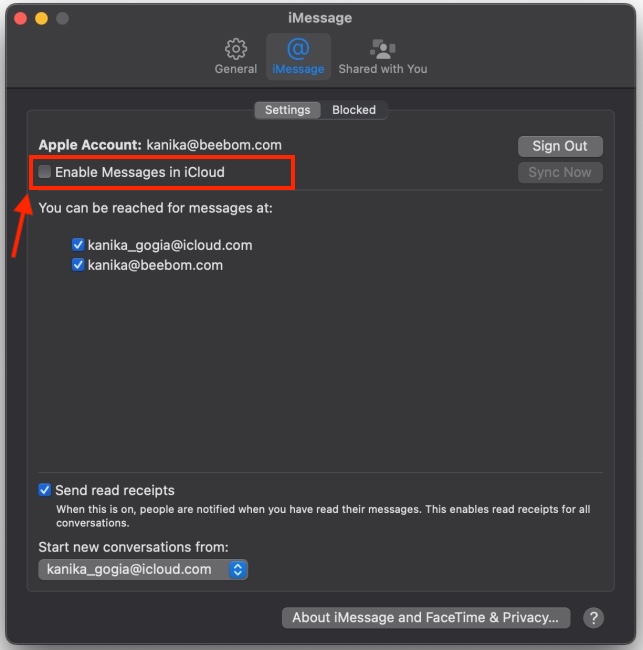
Od tej chwili wiadomości iMessages na iPhonie nie będą wyświetlane na iPhonie.
Metoda 8: Przestań odbierać połączenia iPhone’a na komputerze Mac
Masz dość dzwonienia Maca za każdym razem, gdy odbierasz połączenie FaceTime na iPhonie? Jest to nie tylko rozpraszające, ale także całkowicie irytujące, gdy uczestniczysz w spotkaniu lub pracujesz nad czymś ważnym. Aby przestać odbierać połączenia z iPhone’a na komputerze Mac, wykonaj poniższe czynności:
- Otwórz FaceTime na komputerze Mac i przejdź do „FaceTime -> Ustawienia” z paska menu
- W tym miejscu odznacz opcję „Połączenia z iPhone’a”, aby przestać odbierać połączenia iPhone’a na komputerze Mac
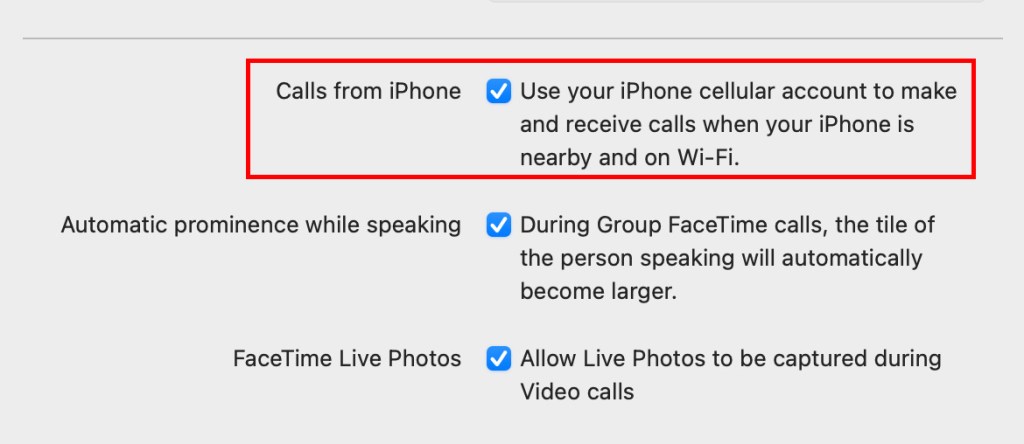
Alternatywnie możesz także skonfigurować iPhone’a tak, aby nie przekazywał połączeń do komputera Mac ani żadnego innego urządzenia. W tym celu przejdź do Ustawienia -> Aplikacje -> Telefon -> Połączenia na innych urządzeniach i wyłącz Zezwalaj na połączenia na innych urządzeniach dźwignia kolankowa.
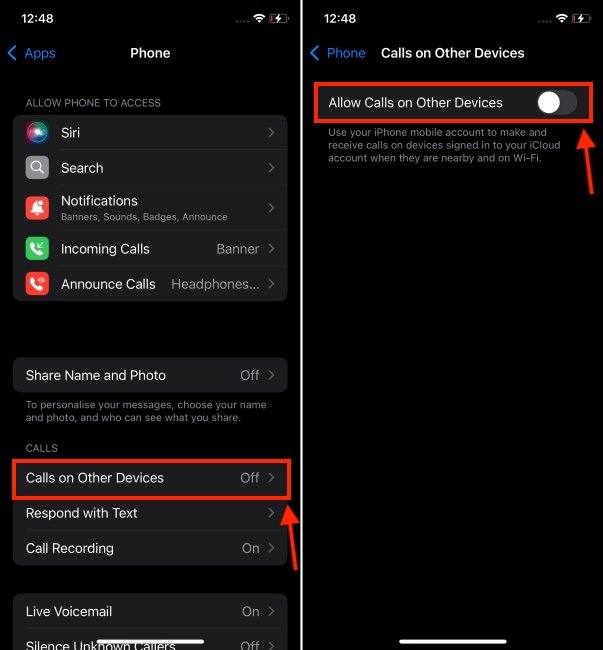
Metoda 9: Usuń komputer Mac z listy kopii lustrzanych iPhone’a
Systemy Apple iOS 18 i macOS Sequoia oferują imponującą funkcję iPhone Mirroring, która umożliwia bezprzewodowe korzystanie z iPhone’a na komputerze Mac. Choć jest to fantastyczny dodatek, należy zadbać o kilka ważnych rzeczy. jeżeli do tworzenia kopii lustrzanej iPhone’a użyłeś komputera Mac znajomego lub ktoś inny chce używać Twojego Maca, prawdopodobnie chciałbyś mieć pewność, iż nikt inny nie będzie mógł wykonać kopii lustrzanej Twojego iPhone’a. W tym celu musisz usunąć tego Maca z listy urządzeń, które mogą kopiować iPhone’a.
- Na iPhonie przejdź do Ustawienia -> Ogólnyi dotknij AirPlay i ciągłość
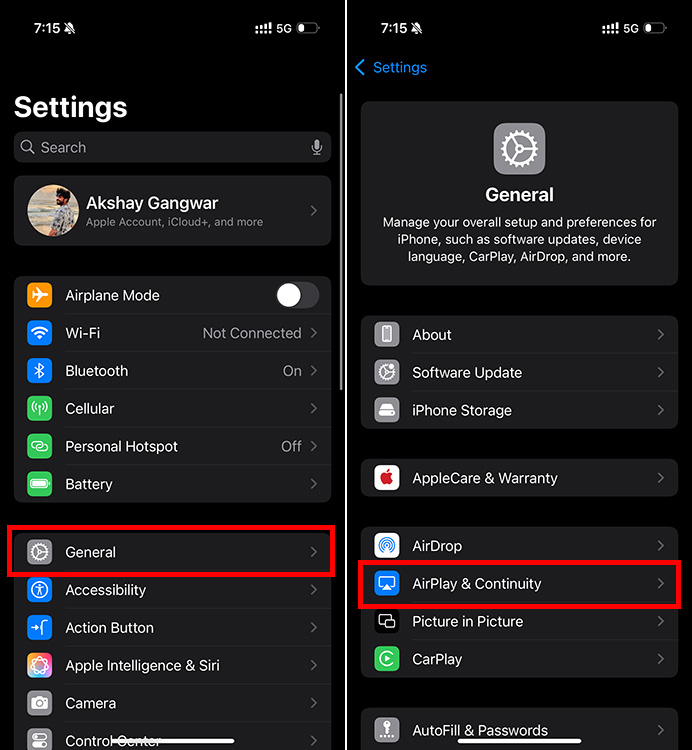
- Następnie dotknij Kopia lustrzana iPhone’a i przesuń palcem w lewo na nazwie komputera Mac, aby usunąć go z listy
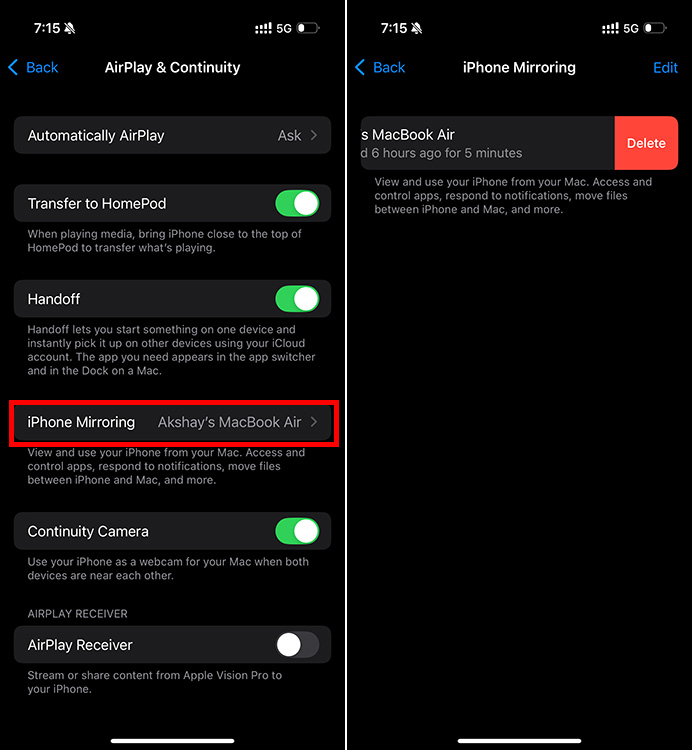
Jeśli chcesz używać iPhone Mirroring na swoim Macu, będziesz musiał ponownie przeprowadzić proces konfiguracji.
Metoda 10: Wyloguj się z Apple ID
Jeśli chcesz całkowicie odłączyć iPhone’a od komputera Mac, musisz wylogować się z Apple ID na co najmniej jednym urządzeniu. Dzieje się tak, ponieważ dopóki Twój iPhone i Mac są podłączone do tego samego Apple ID, będą w jakiś sposób ze sobą połączone. W tym celu przejdź do Ustawienia -> [Your Name] i znajdziesz taką opcję wyloguj się z Apple ID.
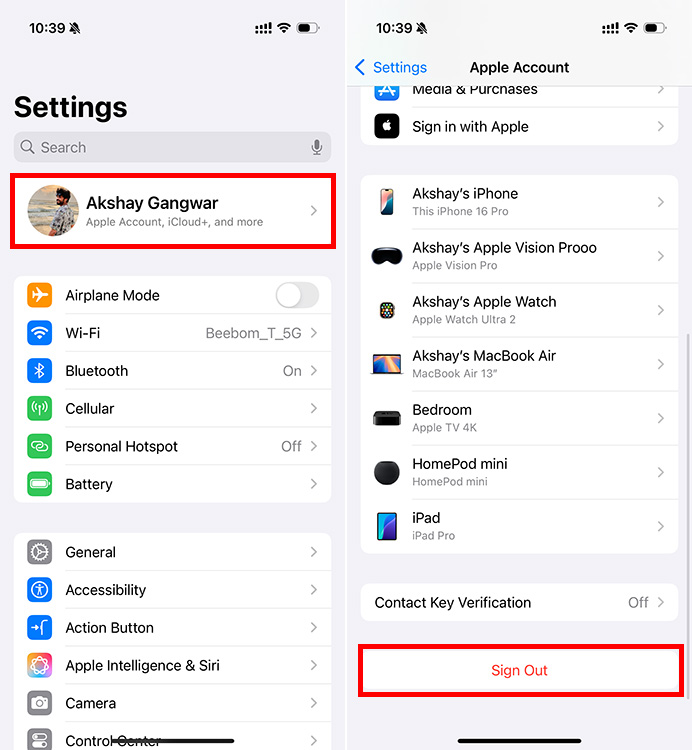
Alternatywnie możesz usunąć iPhone’a z Apple ID dzięki komputera Mac. Aby to zrobić, przejdź do Ustawienia systemowe -> [Your Name] i przewiń w dół, aby zobaczyć listę urządzeń powiązanych z Twoim kontem Apple. Na koniec wybierz swój iPhone i wybierz Usuń z konta.
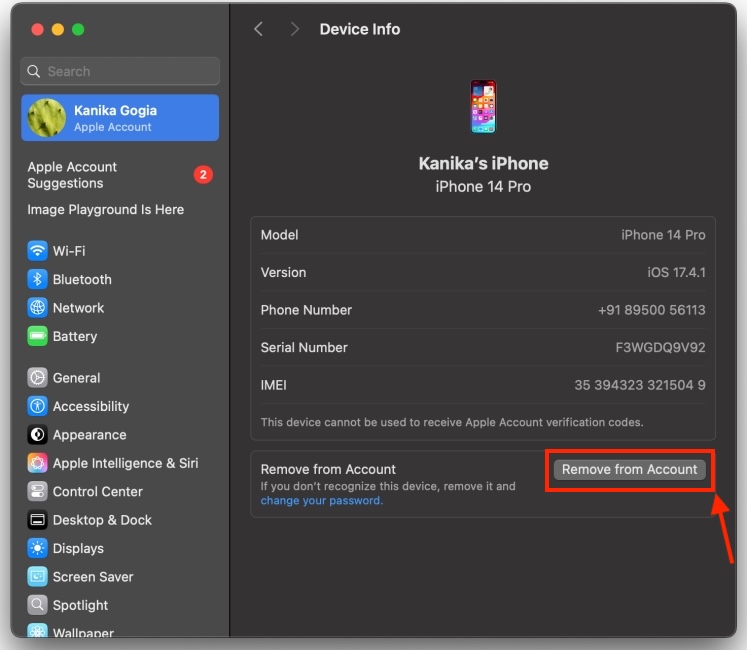
Jeśli chcesz zmienić Apple ID na swoim urządzeniu, zapoznaj się z naszym szczegółowym przewodnikiem tutaj.
Metody omówione powyżej powinny pomóc w odłączeniu iPhone’a od komputera Mac. jeżeli chcesz naprawdę odłączyć iPhone’a i Maca, możesz rozważyć jedno z urządzeń ze swojego konta Apple. Następnie możesz utworzyć nowy identyfikator Apple ID dla swojego iPhone’a, aby nie synchronizował się z żadnym innym urządzeniem. Z drugiej strony możesz także pozostawić iPhone’a i Maca połączone ze sobą i po prostu wyłączyć przeszkadzające funkcje lub usługi. W razie jakichkolwiek wątpliwości możesz skontaktować się z nami w komentarzach poniżej.

 5 miesięcy temu
5 miesięcy temu